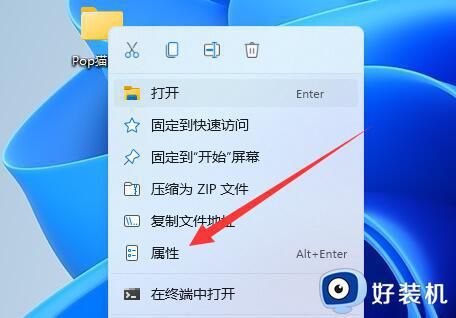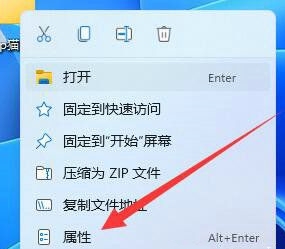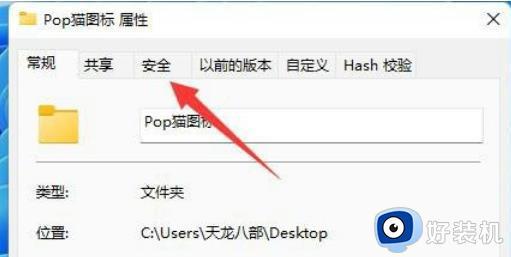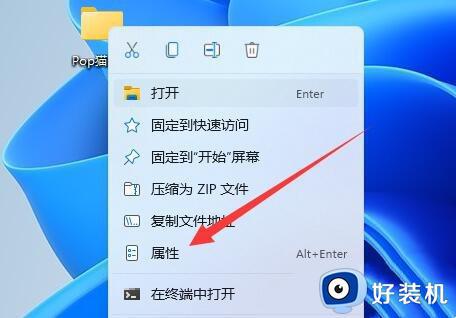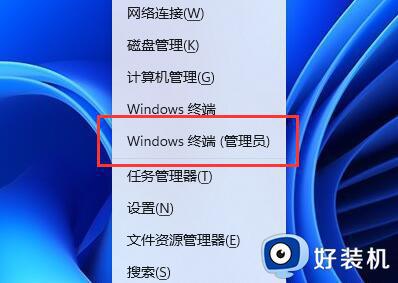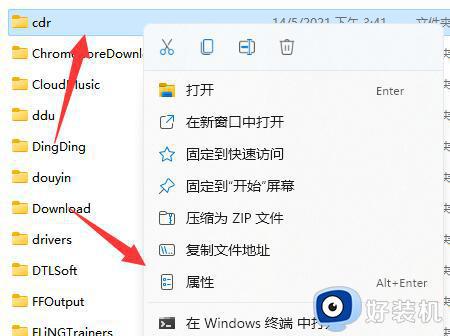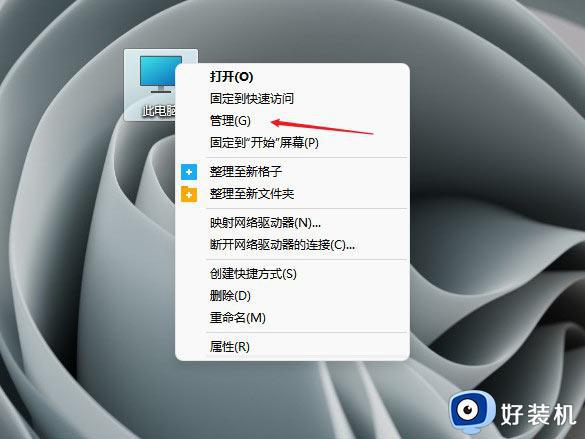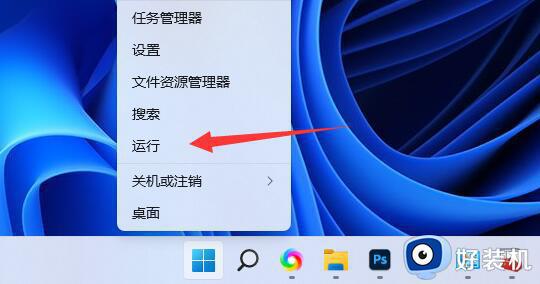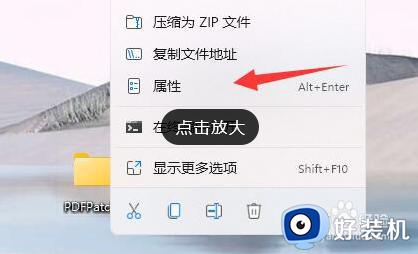win11文件夹只读无法取消如何解决 win11文件夹无法取消只读怎么修复
时间:2023-08-28 14:31:28作者:zheng
在win11电脑的各种文件夹中有很多属性,根据文件夹的属性我们可以对文件夹进行的操作也不同,有些用户发现win11电脑的文件夹无法取消只读,导致无法对文件夹编辑文件,想要解决却不知道如何操作,今天小编就教大家win11文件夹只读无法取消如何解决,如果你刚好遇到这个问题,跟着小编一起来操作吧。
推荐下载:win11专业版
方法如下:
1、首先右键文件夹,打开“属性”
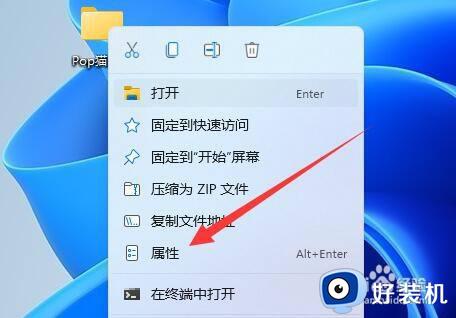
2、然后进入上方“安全”选项。
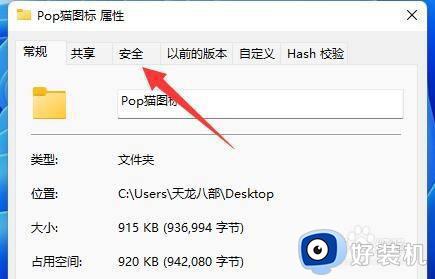
3、进入后,点开下面的“高级”
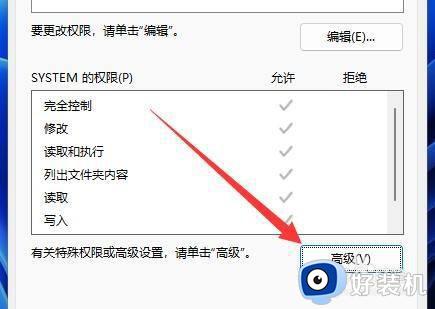
4、随后点击左下角的“添加”
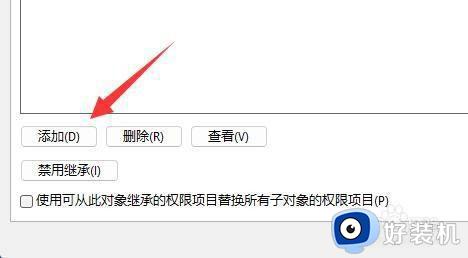
5、再点击顶部“选择主体”
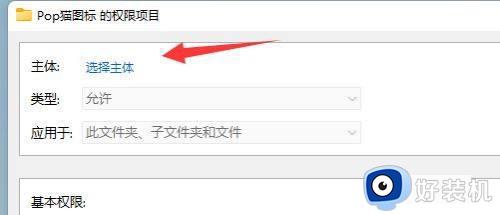
6、点开后,输入我们的账户名称,再“检查名称”并确定。
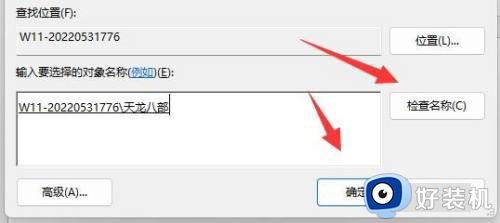
7、添加完成后,只要勾选上“完全控制”并保存就可以取消只读了。
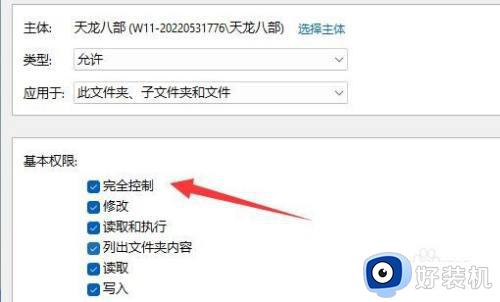
以上就是关于win11文件夹只读无法取消如何解决的全部内容,还有不懂得用户就可以根据小编的方法来操作吧,希望能够帮助到大家。